教大家笔记本win7系统怎样利用蓝牙功能听音乐 教大家笔记本win7系统利用蓝牙功能听音乐的方法有哪些
时间:2017-07-04 来源:互联网 浏览量:
今天给大家带来教大家笔记本win7系统怎样利用蓝牙功能听音乐,教大家笔记本win7系统利用蓝牙功能听音乐的方法有哪些,让您轻松解决问题。
教大家笔记本win7系统如何利用蓝牙功能听音乐 很多用户都用自己的笔记本听过音乐吧,不过一般是使用有线耳机。不过我们听歌的时候,不可能一直守在笔记本旁边,如果需要移动的话,又要摘下耳塞。其实笔记本win7系统里面是有蓝牙功能的,下面小编就教大家如何开启蓝牙功能,用蓝牙耳机听音乐。
1、蓝牙耳机和笔记本电脑连接收听音乐的时候,需要用户确认笔记本win7系统的蓝牙驱动以及声卡的驱动都正确安装,并且笔记本电脑的蓝牙开关都已经全部打开。
2、下面大家以连接Nokia BH Windows 7系统下蓝牙耳机与笔记本的连接为例:
1)首先大家使用鼠标右击通知区域的蓝牙图标,其次我们选择“添加设备”选项;
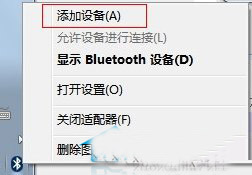
2)在调加设备区域里面大家能看到自己需要连接Nakia BH―104 ,接着我们选择该设备并且点击――下一步;
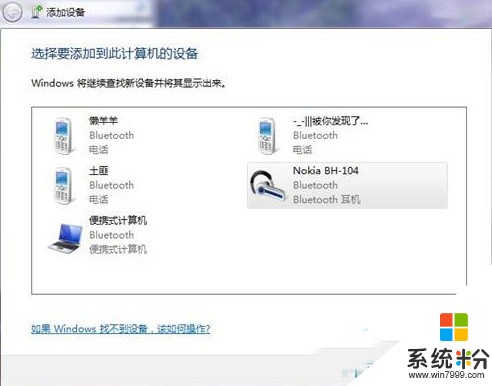
3)其次系统就会出现正在配置设置的窗口,当我们的配置完成后直接关闭该对话框;
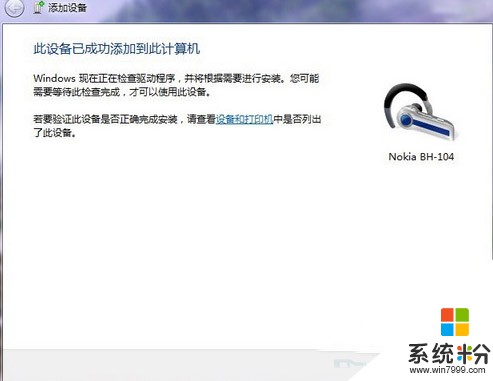
4)接着大家使用鼠标右键点击通知区域蓝牙图标――显示Bluetooth设备;
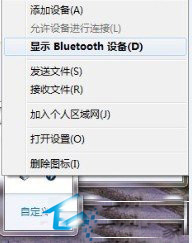
5)在显示Buletooth设备里面用户能看到自己连接的设备Nakia BH―104,其次我们使用鼠标右击Nakia BH―104选择“属性”选项;
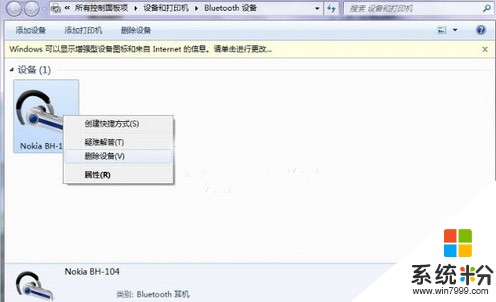
6)紧跟着在弹出来的对话框里面切换到“服务”选项卡,(这个过程可能需要几秒,请大家耐心等待),其次在系统出现的服务里面,我们勾选“耳机”,最后点击确定;
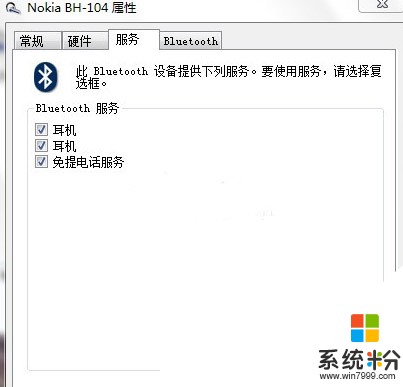
7)接着鼠标右击通知区域小喇叭,我们直接选择“播放设备”项;
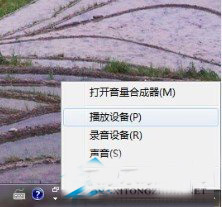
8)在弹出来的声音界面里面,大家使用鼠标右击蓝牙音频扬声器,并且选择设为默认值;

9)设置完成后,我们就能够通过蓝牙耳机收听到美妙的音乐了。
以上就是教大家笔记本win7系统怎样利用蓝牙功能听音乐,教大家笔记本win7系统利用蓝牙功能听音乐的方法有哪些教程,希望本文中能帮您解决问题。
相关教程
- ·笔记本win7系统蓝牙无法使用的解决方法 教你如何使用笔记本win7系统蓝牙
- ·笔记本win7蓝牙打开图文教程 求教打开笔记本win7蓝牙的方法
- ·笔记本w7可以连接蓝牙音箱吗 win7蓝牙音箱连接教程
- ·笔记本win7旗舰版系统怎么使用自带修复功能修复Excel文件。 笔记本win7旗舰版系统使用自带修复功能修复Excel文件的方法。
- ·win7连接上蓝牙音响但是无法使用 Win7系统蓝牙音箱没有声音怎么办
- ·在win7中怎样使用蓝牙适配器 win7系统蓝牙适配器使用的方法有哪些
- ·win7系统电脑开机黑屏 Windows7开机黑屏怎么办
- ·win7系统无线网卡搜索不到无线网络 Win7电脑无线信号消失怎么办
- ·win7原版密钥 win7正版永久激活密钥激活步骤
- ·win7屏幕密码 Win7设置开机锁屏密码的方法
Win7系统教程推荐
- 1 win7原版密钥 win7正版永久激活密钥激活步骤
- 2 win7屏幕密码 Win7设置开机锁屏密码的方法
- 3 win7 文件共享设置 Win7如何局域网共享文件
- 4鼠标左键变右键右键无法使用window7怎么办 鼠标左键变右键解决方法
- 5win7电脑前置耳机没声音怎么设置 win7前面板耳机没声音处理方法
- 6win7如何建立共享文件 Win7如何共享文件到其他设备
- 7win7屏幕录制快捷键 Win7自带的屏幕录制功能怎么使用
- 8w7系统搜索不到蓝牙设备 电脑蓝牙搜索不到其他设备
- 9电脑桌面上没有我的电脑图标怎么办 win7桌面图标不见了怎么恢复
- 10win7怎么调出wifi连接 Win7连接WiFi失败怎么办
Win7系统热门教程
- 1 windows 7旗舰版 print spooler自动关闭该怎么办?
- 2 win7显示内存不足怎么办,win7内存不足的解决方法
- 3 win7纯净版系统声音图标消失的解决方法
- 4win7系统调音条实际没声音输出该如何解决 win7系统调音条实际没声音输出解决的方法
- 5疑难解惑,深度技术Win7旗舰版系统好用么?
- 6如何解决电脑桌面图标变成word?win7桌面图标变成word的解决方法!
- 7win7 64位旗舰版下载电脑更换鼠标指针并调整大小 win7 64位旗舰版下载电脑怎么更换鼠标指针并调整大小
- 8如何关闭或开启WIN7系统防火墙? 关闭或开启WIN7系统防火墙的方法?
- 9win7旗舰版系统怎么搭建Python环境
- 10windows7系统隐藏分区EISA如何删除
最新Win7教程
- 1 win7系统电脑开机黑屏 Windows7开机黑屏怎么办
- 2 win7系统无线网卡搜索不到无线网络 Win7电脑无线信号消失怎么办
- 3 win7原版密钥 win7正版永久激活密钥激活步骤
- 4win7屏幕密码 Win7设置开机锁屏密码的方法
- 5win7怎么硬盘分区 win7系统下如何对硬盘进行分区划分
- 6win7 文件共享设置 Win7如何局域网共享文件
- 7鼠标左键变右键右键无法使用window7怎么办 鼠标左键变右键解决方法
- 8windows7加密绿色 Windows7如何取消加密文件的绿色图标显示
- 9windows7操作特点 Windows 7的特点有哪些
- 10win7桌面东西都没有了 桌面文件丢失了怎么办
